JAVA实验-图形界面设计
JAVA-SWING图形界面程序设计实验报告(附完整代码)

图形界面(GUI)程序设计一、课题内容和要求内容:设计和编写一个用于将人民币转换为等值的美元的程序,界面要求可以输入人民币的金额并可以得到转换后的结果。
要求:学习和理解JAVA SWING中的容器,部件,布局管理器和部件事件处理方法。
通过编写和调试程序,掌握JAVA图形界面程序设计的基本方法。
二、设计思路分析class RMBtoDollar:主类,调用主函数。
class change:设置界面,并通过界面上的事件触发实现汇率转换。
三、概要设计public class RMBtoDollar{public static void main(String[] args);}class change extends JFrame implements MouseListener { JLabel l1, l2,l3;JTextField tf1, tf2;JButton b;double RMB, Dollar;public change();public void mousePressed(MouseEvent e);public void mouseClicked(MouseEvent e);public void mouseEntered(MouseEvent e);public void mouseExited(MouseEvent e);public void mouseReleaseed(MouseEvent e);//鼠标释放时进行转换}四、详细设计import java.awt.*;import java.awt.event.*;import javax.swing.*;public class RMBtoDollar {public static void main(String[] args) {new change();}}class change extends JFrame implements MouseListener { JLabel l1, l2,l3;JTextField tf1, tf2;JButton b;double RMB, Dollar;public change() {//添加组件和设置布局l1 = new JLabel("人民币/元:");l2 = new JLabel("美元/dollar:");l3=new JLabel("(汇率:6.17)");tf1 = new JTextField(12);tf2 = new JTextField(12);b = new JButton("转换");add(l1);add(tf1);add(l2);add(tf2);add(l3);add(b);setLayout(new FlowLayout(FlowLayout.CENTER));setTitle("人民币转换为美元");setBounds(300, 300, 300, 150);setVisible(true);setDefaultCloseOperation(JFrame.EXIT_ON_CLOSE);b.addMouseListener(this);//鼠标事件监视器}public void mousePressed(MouseEvent e) {if (tf2.getText() != null) {// tf2 test 默认初始设为空tf2.setText("");}}public void mouseClicked(MouseEvent e) {}public void mouseEntered(MouseEvent e) {}public void mouseExited(MouseEvent e) {}public void mouseReleased(MouseEvent e) {if (tf1.getText() != null) {// 检查tf1 test 是否为空try {// 取异常RMB = Double.parseDouble(tf1.getText());// 字符转为double型Dollar = RMB / 6.17;//转换tf2.setText("" + Dollar);// 显示} catch (Exception ex) {tf1.setText("");// 如果输入不是数字,设为空}}}}五、测试数据及其结果分析1正常输入:2输入字符串不能转为double型时清空输入框:3结果:输出正常。
南邮Java实验报告1-综合图形界面程序设计
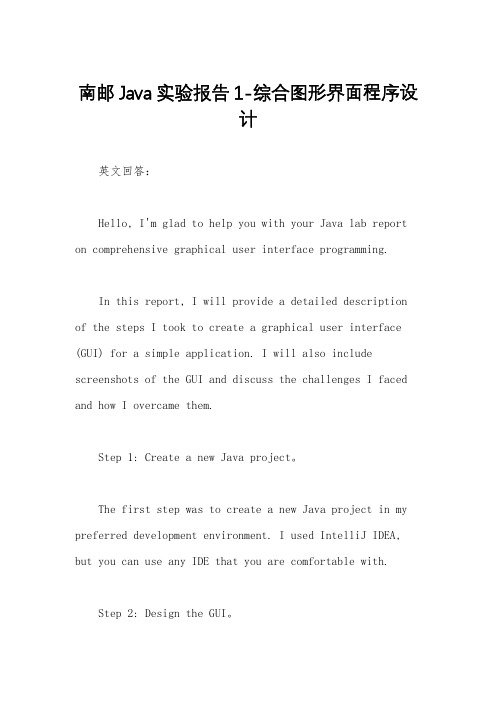
南邮Java实验报告1-综合图形界面程序设计英文回答:Hello, I'm glad to help you with your Java lab report on comprehensive graphical user interface programming.In this report, I will provide a detailed description of the steps I took to create a graphical user interface (GUI) for a simple application. I will also include screenshots of the GUI and discuss the challenges I faced and how I overcame them.Step 1: Create a new Java project。
The first step was to create a new Java project in my preferred development environment. I used IntelliJ IDEA, but you can use any IDE that you are comfortable with.Step 2: Design the GUI。
Once I had created a new project, I began designing the GUI. I sketched out a rough draft on paper and then usedthe Swing library to create the actual GUI.The Swing library provides a set of components that can be used to create GUIs. These components include buttons, text fields, labels, and menus.Step 3: Add functionality to the GUI。
Java语言试验7图形用户界面
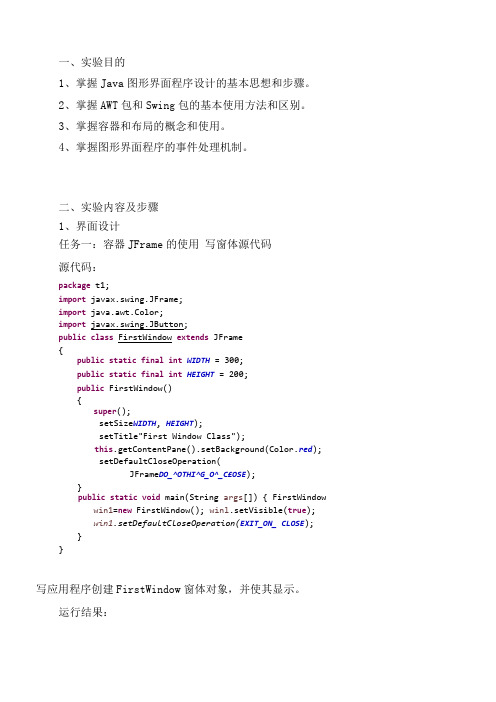
一、实验目的1、掌握Java图形界面程序设计的基本思想和步骤。
2、掌握AWT包和Swing包的基本使用方法和区别。
3、掌握容器和布局的概念和使用。
4、掌握图形界面程序的事件处理机制。
二、实验内容及步骤1、界面设计任务一:容器JFrame的使用写窗体源代码源代码:package t1;import javax.swing.JFrame;import java.awt.Color;import javax.swing.JButton;public class FirstWindow extends JFrame{public static final int WIDTH= 300;public static final int HEIGHT= 200;public FirstWindow(){super();setSize WIDTH, HEIGHT);setTitle"First Window Class");this.getContentPane().setBackground(Color.red);setDefaultCloseOperation(JFrame DO_^OTHI^G_O^_C£OSE);}public static void main(String args[]) { FirstWindow win1=new FirstWindow(); winl.setVisible(true);win1.setDefaultCloseOperation(EXIT_ON_ CLOSE);}}写应用程序创建FirstWindow窗体对象,并使其显示。
运行结果:(ij l2_i l-irst Window Class 一□任务二:布局管理器LayoutManager(l)FlowLayout布局管理器①FlowLayout布局管理器的简单应用实例,代码如下: 源代码:package t2;import java.awt.*;import javax.swing.*;public class TestFlowLayout {public static void main(String args[]){JFrame f= new JFrame();f.setLayout(new FlowLayout());//设置为FlowLayout 布局Button b1=new Button("OK");Button b2=new Button("Open");Button b3=new Button("Close");f.add(b1);//添加按钮b1f.add(b2);//添加按钮b2f.add(b3);//添加按钮b3f.setSize(300,100);f.setVisible(true); )private static void setLayout(FlowLayout flowLayout) { // TODO Auto-generated method stub))②编译运行程序,查看结果。
java图形用户界面实验报告
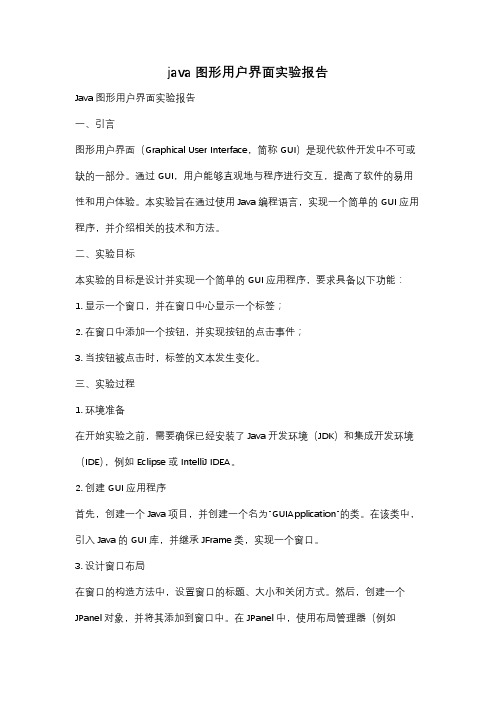
java图形用户界面实验报告Java图形用户界面实验报告一、引言图形用户界面(Graphical User Interface,简称GUI)是现代软件开发中不可或缺的一部分。
通过GUI,用户能够直观地与程序进行交互,提高了软件的易用性和用户体验。
本实验旨在通过使用Java编程语言,实现一个简单的GUI应用程序,并介绍相关的技术和方法。
二、实验目标本实验的目标是设计并实现一个简单的GUI应用程序,要求具备以下功能:1. 显示一个窗口,并在窗口中心显示一个标签;2. 在窗口中添加一个按钮,并实现按钮的点击事件;3. 当按钮被点击时,标签的文本发生变化。
三、实验过程1. 环境准备在开始实验之前,需要确保已经安装了Java开发环境(JDK)和集成开发环境(IDE),例如Eclipse或IntelliJ IDEA。
2. 创建GUI应用程序首先,创建一个Java项目,并创建一个名为"GUIApplication"的类。
在该类中,引入Java的GUI库,并继承JFrame类,实现一个窗口。
3. 设计窗口布局在窗口的构造方法中,设置窗口的标题、大小和关闭方式。
然后,创建一个JPanel对象,并将其添加到窗口中。
在JPanel中,使用布局管理器(例如FlowLayout或GridBagLayout)来安排组件的位置和大小。
4. 添加标签和按钮在JPanel中,创建一个JLabel对象,并设置其文本和位置。
然后,创建一个JButton对象,并设置其文本和点击事件。
在点击事件中,通过修改JLabel的文本来实现标签内容的变化。
5. 运行程序完成以上步骤后,编译并运行程序。
将会显示一个窗口,其中包含一个标签和一个按钮。
当按钮被点击时,标签的文本会发生变化。
四、实验结果经过以上步骤,成功实现了一个简单的GUI应用程序。
运行程序后,窗口显示如下图所示:(插入程序运行截图)在窗口中心显示了一个标签,标签的文本为"Hello, GUI!"。
Java应用开发与实践-图形用户界面设计
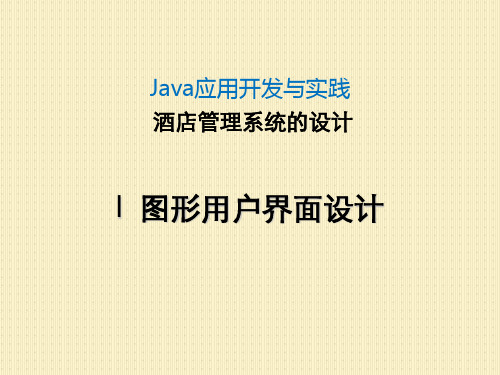
边界布局把整个窗口分成了5个部分,上北、下南、左西 、右东,剩下的是中部。其中,北和南是整行,而中/西 /东都不是整列。一般只会出现2个或3个部分。组件放入 时需要指定放在哪个区域,默认放在中部。每个部分只 能存放一个组件,如果存放多个就会覆盖先前放置的组 件。如果想放多个组件,必须借助面板(JPanel)。组 件在边框布局中不保持原始大小,会充满整个区域。
7.3.3 面板
1. JPanel面板 创建及使用JPanel的步骤如下: 1) 声明并创建JPanel对象。 2) 将其它组件加入到JPanel对象。 3) 将JPanel对象加入到某个容器。
JPanel类的常用构造方法有: JPanel(),创建一个JPanel对象。 JPanel(LayoutManager layout),创建JPanel对象 时指定布局layout。
7.3 容器
7.3.2 JFrame窗体
JFrame窗体是一种容器,窗体是显示为具有标题栏的 独立窗口,窗体可以用鼠标来改变大小,用JFrame类 来定义。
JFrame 类允许程序员把其他组件添加到它里面,把它 们组织起来,并把它们呈现给用户。
JFrame表面上显得很简单,实际上它是 swing 包中 最复杂的组件。为了最大程度地简化组件,在独立于 操作系统的 swing 组件与实际运行这些组件的操作系 统之间,JFrame 起着桥梁的作用。
顶层容器:JFrame,JApplet,JDialog,JWindow 中间容器:JPanel,JScrollPane,JSplitPane,JToolBar 特殊容器:在GUI上起特殊作用的中间层,如
JinternalFrame,JlayeredPane,JrootPane。
java实验报告实验六Java图形用户界面

信息工程学院1Java 程序设计实习报告JAVA 图形用户界面实验六Java 图形用户界面1. 实验目的(1) 掌握图形用户界面基本组件。
(2) 了解如何使用布局管理器对组件进行管理。
(3) 掌握Java 事件处理机制。
2. 实验内容实验题1编写一个模拟计算器的程序,使用面板和网格布局,添加一个文本框,10个数字按钮(0-9) , 4个加减乘除按钮,一个等号按钮,一个清除按钮,要求将计算 公式和结果显示在文本框中。
运行结果:实验报告的内容与格式按任课教师的要求书写。
,小程序亘看器:paclcagel.Calculator.dass口 I 回加法:主要代码:private void in itComp onen ts() {jButt on1 = :new javax.swing.JButton();jButt on2 = :new javax.swing.JButton();jButt on3 = :new javax.swing.JButton();jButt on4 = :new javax.swing.JButton();jButt on5 = :new javax.swing.JButton();jButt on6 = :new javax.swing.JButton();jButt on7 = :new javax.swing.JButton();jButt on8 = :new javax.swing.JButton();jButt on9 = :new javax.swing.JButton();jButto n10 =new javax.swing.JButton();jButto n11 =new javax.swing.JButton();jButto n12 =new javax.swing.JButton();jButto n13 =new javax.swing.JButton();jButto n14 =new javax.swing.JButton();jButto n15 =new javax.swing.JButton();jTextField1 =new javax.swing.JTextField();setStub( null ); jButton1 .setText( "3" );jButton1 .addActionListener( new java.awt.event.ActionListener() {public void actionPerformed(java.awt.event.ActionEvent evt) {jButton1ActionPerformed(evt); }});jButton2 .setText( "1" );jButton2 .addActionListener( new java.awt.event.ActionListener() {public void actionPerformed(java.awt.event.ActionEvent evt) {jButton2ActionPerformed(evt); }});jButton3 .setText( "5" );jButton3 .addActionListener( new java.awt.event.ActionListener() {public voidactionPerformed(java.awt.event.ActionEvent evt) { jButton3ActionPerformed(evt);}});jButton4 .setText( "2" );jButton4 .addActionListener( new java.awt.event.ActionListener() {public void actionPerformed(java.awt.event.ActionEvent evt) {jButton4ActionPerformed(evt); }});jButton5 .setText( "6" );jButton5 .addActionListener(newjava.awt.event.ActionListener() {public void actionPerformed(java.awt.event.ActionEvent evt) {jButton5ActionPerformed(evt); }});jButton6 .setText( "8" );jButton6 .addActionListener( newjava.awt.event.ActionListener() {public voidactionPerformed(java.awt.event.ActionEvent evt) {jButton6ActionPerformed(evt); }});jButton7 .setText( "4" );jButton7 .addActionListener( newjava.awt.event.ActionListener() {public void actionPerformed(java.awt.event.ActionEvent evt) {jButton7ActionPerformed(evt); }});jButton8 .setText( "7" );jButton8 .addActionListener( newjava.awt.event.ActionListener() {public void actionPerformed(java.awt.event.ActionEvent evt) {jButton8ActionPerformed(evt); }});jButton9 .setText( "0" );jButton9 .addActionListener( newjava.awt.event.ActionListener() {public voidactionPerformed(java.awt.event.ActionEvent evt) {jButton9ActionPerformed(evt); }});jButton10 .setText( "9" );jButton10 .addActionListener( new java.awt.event.ActionListener() {public void actionPerformed(java.awt.event.ActionEvent evt) { jButton10ActionPerformed(evt);}});jButton11 .setText( "\u00f7" );jButton11 .addActionListener( new java.awt.event.ActionListener() {public void actionPerformed(java.awt.event.ActionEvent evt) {jButton11ActionPerformed(evt); }});jButton12 .setText( "\u00d7" );jButton12 .addActionListener( new java.awt.event.ActionListener() {public void actionPerformed(java.awt.event.ActionEvent evt) {jButton12ActionPerformed(evt); }});jButton13 .setText( "-" );jButton13 .addActionListener( new java.awt.event.ActionListener() {public void actionPerformed(java.awt.event.ActionEvent evt) {jButton13ActionPerformed(evt);});jButton14 .setText( "+" );jButton14 .addActionListener( newjava.awt.event.ActionListener() {public voidactionPerformed(java.awt.event.ActionEvent evt) {jButton14ActionPerformed(evt);}});jButton15 .setText( "=" );jButton15 .addActionListener( newjava.awt.event.ActionListener() {public voidactionPerformed(java.awt.event.ActionEvent evt) {jButton15ActionPerformed(evt);}});实验题2 编写一个程序,有一个窗口,该窗口为BorderLayout 布局。
JAVA实验报告 图形用户界面设计 GUI

实验报告
课程 专业班级 姓名
java 程序设计
实验项目 Leabharlann 内序号 学号图形用户界面成绩 指导教师 实验日期
2010-1-4
实验目的:
public Dial(JFrame frame,String title,boolean b){ super(frame,title,b); getContentPane().setLayout(new FlowLayout()); panel.add(text); panel.add(btn1); btn1.addActionListener(this); getContentPane().add(panel); pack(); } public void actionPerformed(ActionEvent event){ this.dispose(); } public String getSt(){ return text.getText(); } }
add(label); add(scr); } }
运行结果如图所示
2. 练习使用对话框。包括一个JLabel和两个JButton,按任何一个JButton都会产生一个输入对话框, 按确定后将输入内容在JLabel中显示出来
源代码如下: import javax.swing.*; import java.awt.*; import java.awt.event.*;
public class frameTest{ public static void main(String args[]){ CFrame frame=new CFrame("Frame Test"); Container pane=frame.getContentPane(); pane.add(new leftPanel(),BorderLayout.WEST); pane.add(new rightPanel(),BorderLayout.EAST); frame.pack();
java图形实验报告

java图形实验报告《Java图形实验报告》摘要:本实验通过使用Java编程语言,利用图形界面设计工具和图形库,实现了一个简单的图形界面程序。
本实验主要包括了界面设计和图形绘制两个部分,通过实验过程,我们深入了解了Java图形界面编程的基本原理和实现方法。
一、实验目的1. 了解Java图形界面编程的基本原理和实现方法;2. 掌握Java图形界面设计工具的使用;3. 掌握Java图形库的使用;4. 实现一个简单的图形界面程序。
二、实验内容1. 界面设计:使用Java图形界面设计工具,设计一个简单的界面,包括按钮、文本框等基本组件;2. 图形绘制:利用Java图形库,实现在界面上绘制简单的图形,如直线、矩形等。
三、实验步骤1. 界面设计:使用Java图形界面设计工具,创建一个新的界面窗口,添加按钮和文本框等组件,设置它们的位置和大小;2. 图形绘制:在界面上添加一个画布组件,利用Java图形库在画布上绘制简单的图形,如直线、矩形等;3. 编写Java代码,实现界面和图形的交互功能,如按钮点击事件等。
四、实验结果通过实验,我们成功实现了一个简单的图形界面程序。
界面上包括了按钮和文本框等组件,通过按钮点击事件,可以在画布上绘制直线、矩形等图形。
五、实验总结通过本次实验,我们深入了解了Java图形界面编程的基本原理和实现方法,掌握了Java图形界面设计工具和图形库的使用。
通过实验过程,我们对Java图形界面编程有了更深入的认识,为以后的学习和实践打下了坚实的基础。
六、参考资料1. 《Java图形界面编程实例详解》;2. 《Java图形库使用手册》。
通过本次实验,我们对Java图形界面编程有了更深入的认识,为以后的学习和实践打下了坚实的基础。
希望通过今后的实践和学习,能够更加熟练地运用Java图形界面编程技术,实现更加复杂和丰富的图形界面程序。
- 1、下载文档前请自行甄别文档内容的完整性,平台不提供额外的编辑、内容补充、找答案等附加服务。
- 2、"仅部分预览"的文档,不可在线预览部分如存在完整性等问题,可反馈申请退款(可完整预览的文档不适用该条件!)。
- 3、如文档侵犯您的权益,请联系客服反馈,我们会尽快为您处理(人工客服工作时间:9:00-18:30)。
广州大学学生实验报告开课学院及实验室:计算机科学与工程实验室2014年11月14日一、实验目的实验十图形用户界面(1)1.了解图形用户界面基本组件窗口、按钮、文本框、选择框、滚动条等的使用方法,2.了解如何使用布局管理器对组件进行管理,以及如何使用Java 的事件处理机制。
实验十一图形用户界面(2)1.了解图形用户界面基本组件窗口、按钮、文本框、选择框、滚动条等的使用方法,2.了解如何使用布局管理器对组件进行管理,以及如何使用Java 的事件处理机制。
二、实验器材MacBook Pro一台操作系统:OS X Yosemite编程软件:eclipse三、实验要求实验十图形用户界面(1)1. 理解Java 的事件处理机制,掌握为不同组件编写事件处理程序的方法。
2. 掌握编写独立运行的窗口界面的方法。
3. 了解Java Swing 组件的使用方法。
4. 了解对话框的使用方法。
实验十一图形用户界面(2)1. 理解Java 的事件处理机制,掌握为不同组件编写事件处理程序的方法。
2. 掌握编写独立运行的窗口界面的方法。
3. 了解Java Swing 组件的使用方法。
4. 了解对话框的使用方法。
四、实验过程原始数据记录实验十图形用户界面(1)1. 如下图所示,用了三个文本框,第一个文本框给用户输入商品单价,第二个则是给用户输入商品数量,第三个用于显示总金额。
代码:import class test_2_1_1 extends JFrame implementsActionListener{public static void main(String[] args) {ddDocumentListener(new DocumentListener() {@Overridepublic void removeUpdate(DocumentEvent e) {ddDocumentListener(new DocumentListener() {@Overridepublic void removeUpdate(DocumentEvent e){quals("计算")){if (!canCal){showMessage("输入的数据不合法");return;}double sum = ()) *());(sum));}}制作如下图所示的界面,当用户点击单选按钮时,会在一个标签上显示出当前所选定的数据库服务器类型。
代码:import class test_2_1_2 implements ActionListener{ private JFrame frmAsdfasdf;JLabel label;/*** Launch the application.*/public static void main(String[] args) {(new Runnable() {public void run() {try {test_2_1_2 window = new test_2_1_2();} catch (Exception e) {();}}});}/*** Create the application.*/public test_2_1_2() {initialize();}/*** Initialize the contents of the frame.*/private void initialize() {frmAsdfasdf = new JFrame();("数据库");(100, 100, 251, 301);;().setLayout(new GridLayout(0, 1, 0, 0));dd(rdbtnNewRadioButton_1);(this);JRadioButton rdbtnNewRadioButton = new JRadioButton("Oracle");().add(rdbtnNewRadioButton);(this);JRadioButton rdbtnNewRadioButton_2 = new JRadioButton("SQLite");().add(rdbtnNewRadioButton_2);(this);dd(label);}public void actionPerformed(ActionEvent event){if () instanceof JRadioButton){());}}}运行结果:启动截图点击Oracle选项实验十一图形用户界面(2)1.创建如图所示的菜单代码:import class test_2_2 {private JFrame frmMenu;/*** Launch the application.*/public static void main(String[] args) {(new Runnable() {public void run() {try {test_2_2 window = new test_2_2();} catch (Exception e) {();}}});}/*** Create the application.*/public test_2_2() {initialize();}/*** Initialize the contents of the frame. */private void initialize() {frmMenu = new JFrame();("Menu菜单使用");(100, 100, 349, 219);;JMenuBar menuBar = new JMenuBar();(menuBar);JMenu mnNewMenu = new JMenu("File");(mnNewMenu);JMenuItem mntmNewMenuItem = new JMenuItem("New"); (mntmNewMenuItem);JMenuItem mntmNewMenuItem_1 = new JMenuItem("Open"); (mntmNewMenuItem_1);JMenuItem mntmNewMenuItem_2 = new JMenuItem("Close"); (mntmNewMenuItem_2);JMenu mnNewMenu_1 = new JMenu("Option"); (mnNewMenu_1);JMenuItem mntmNewMenuItem_4 = new JMenuItem("Font..."); (mntmNewMenuItem_4);JMenu mnNewMenu_2 = new JMenu("Color..."); (mnNewMenu_2);JMenuItem mntmBlack = new JMenuItem("Black"); (mntmBlack);JMenuItem mntmNewMenuItem_5 = new JMenuItem("White"); (mntmNewMenuItem_5);JSeparator separator = new JSeparator();(separator);JCheckBox chckbxAlwaysOnTop = new JCheckBox("Always On Top"); (chckbxAlwaysOnTop);JSeparator separator_1 = new JSeparator();(separator_1);JRadioButton rdbtnNewRadioButton = new JRadioButton("Small"); (true);(rdbtnNewRadioButton);JRadioButton rdbtnLarge = new JRadioButton("Large"); (rdbtnLarge);JMenu mnHelp = new JMenu("Help");(mnHelp);JMenuItem mntmNewMenuItem_3 = new JMenuItem("联机救命");(mntmNewMenuItem_3);JMenuItem mntmNewMenuItem_6 = new JMenuItem("关于");(mntmNewMenuItem_6);}}运行结果:五、实验结果及分析<分析你的算法为什么可以实现目的。
总结一下这次实验的心得体会。
>。
